Springtime smells so sweet

Tutorial original aqui
Tutorial original creado por Vérone el 3 de Abril de 2016
Gracias a las traductoras que hacen viajar mis tutos por el mundo
MATERIAL
TUBES
Elegir vuestros propios tubes e imágenes
Los que ha usado Vérone no están en el material
Imágenes usadas por Vérone
VERSION 1
Tube mujer de Libellule
VERSION 2
Tube mujer de Danimage
Filtros:
Filter Factory Gallery J (Dentro de los Filter Unlimited)
Filtro Simple
Imagen en Google Imagenes
Si quieres puedes ayudarte de la regla para situarte en la realización del tutorial
Marcador (Arrastra con el raton)
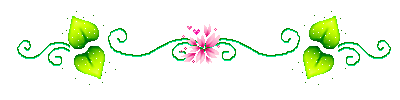
ETAPA 1 : el fondo
1. Elegir una IMAGEN de flores primaverales
(sobre todo colores vvos)
Edición_ Copiar
2. Abrir una nueva imagen de 900x600 pixeles transparente
Selecciones_ Seleccionar todo
Edición_ Pegar en la selección
Selecciones_ Anular selección
Ajustar_ Desenfocar_ Desenfoque Gaussiano_ 50
Si el resultado es muy soso:
Ajustar_ Matiz y Saturación_ Matiz, Saturación, Brillo
Aumentar los valores de saturación para tener colores vivos
3.Capas_ Duplicar
Efectos_ Complementos_ Factory Gallery J_Color Pattern Generator 1
Valores por defecto
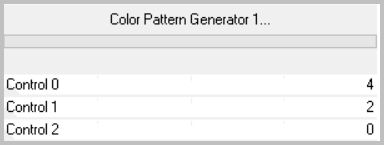
4.Efectos_ Complementos_ Factory Gallery J_Radial Pattern Generator
Valores por defecto
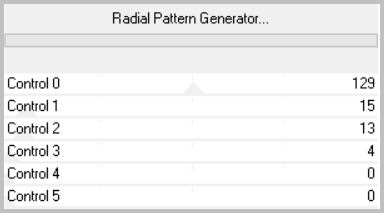
5.Efectos_ Efectos de Reflexion_Resonancia
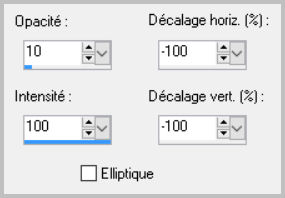
6.Efectos_ Complementos_ Simple_Top Left Mirror
7. Selecciones_ Cargar o guardar selección_ Cargar selección del disco
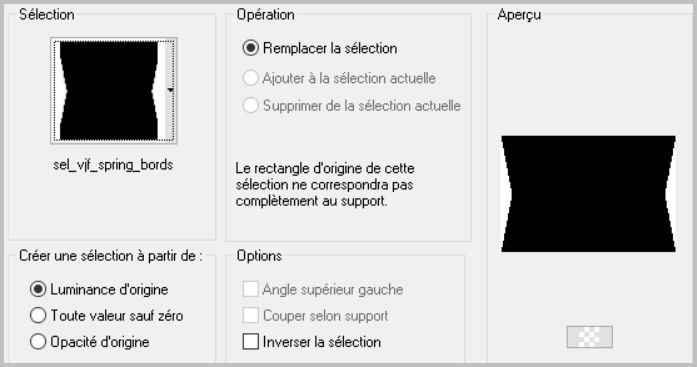
Efectos_ Complementos_ Factory Gallery J_Blast'EM!Blur
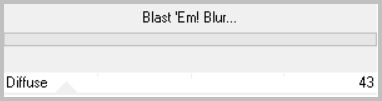
Selecciones_ Anular selección
8.Capas_ Modo de capas_ = Luminosidad
ETAPA 2 : la imágen
1.Selecciones_ Cargar o guardar selección_ Cargar selección del disco
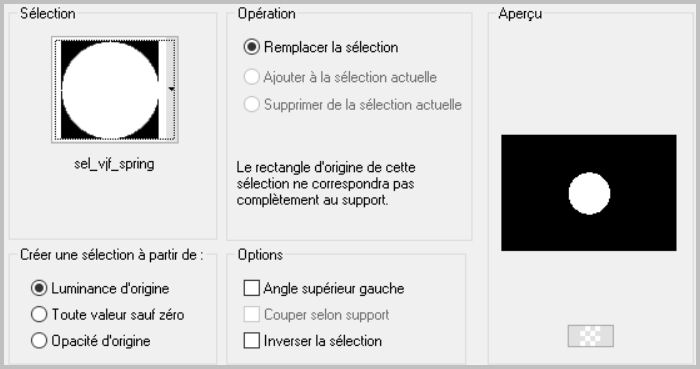
Edición_ Borrar
Efectos_ Efectos 3D_ Sombra
0_0_100_40 noir
2. Activar la capa de debajo
Activar el paisaje
Edición_ Copiar
Edición_ Pegar en la selección
Selecciones_ Anular selección
ETAPA 3 : el marco
1.Capas_ Fusionar todo
Imagen_ Agregar bordes_ Simétrico_ 50 pixeles color negro
2.Selecciones_ Seleccionar todo
Selecciones_ Modificar_ Contraer_ 50 pixeles
Selecciones_ Invertir
Selecciones_ Modifcar_ Contraer_ 5 pixeles
3.Efectos_ Complementos_ Factory Gallery J_Whirl Blur
Valores por defecto
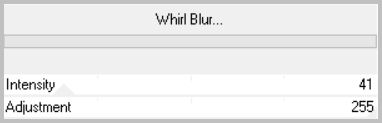
4.Efectos_ Complementos_ Factory Gallery J_Drink To Me
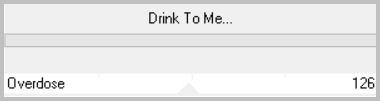
5.Selecciones_ Modificar_ Seleccionar bordes de selección
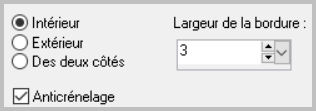
Llenar con un color vivo del fondo
Selecciones_ Anular selección
ETAPA 4 : el personaje
Activar el tube del personaje
Edición_ Copiar
Edición_ Pegar como nueva capa
Si es necesario redimensionarlo
Colocar en su sitio, a la derecha
Aplicar una sombra si es necesario
ETAPA 5 : el texto
1.Activar el texto
Edición_ Copiar
Edición_ Pegar como nueva capa
Colocar en su sitio
Capas_ Modo de capas_ = Luminosidad
Efectos_ Efectos 3D_ Sombra
0_0_100_40 negro
2. Añadir vuestra firma en nueva capa
Capas_ Fusionar todo
Imagen_ Agregar bordes_ Simétrico_ 20 pixeles con un color vivo del fondo
Activar la varita mágica_ Seleccionar este borde
3.Efectos_ Complementos_ Factory Gallery J_Window Screen
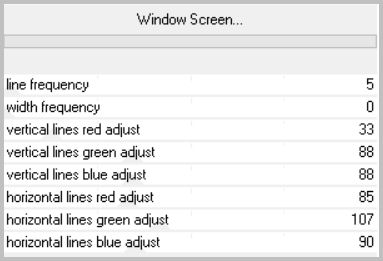
(yo he tenido que poner en Green el valor 200 para que el resultado se acerque al de Vérone)
Selecciones_ Anular selección
4.Imagen_ Cambiar de tamaño_ Redimensionar a _ 1000 x 712 pixeles
Guardar en formato Jpg optimizado
Gracias por haberlo hecho o interpretado
Vérone
Este tutorial ha sido realizado por Vérone. Es una creación personal.
Cualquier parecido con otro no será mas que coincidencia.
Prohibido su uso o divulgación sin el previo consentimiento de su autora
Concepción y realización © veroreves 2016

